Hexo使用技巧记录
新环境初始化
用于新环境的安装, 例如刚申请了一个电脑, 假设你配置完毕git和下载安装完毕NodeJs
执行下面的命令, 完成初始化命令1
2
3git clone git@github.com:SaintBacchus/hexo.git
cd hexo
npm install hexo-cli -g
如何实现置顶功能
首先安装hexo插件:
1 | npm uninstall hexo-generator-index --save |
然后在文章的Front-matter头部加入: top: true
出自博客
如何实现一个文章多个categories
多个categories1
2
3categories:
- [Sports]
- [Baseball]
多级categories1
2
3categories:
- Sports
- Baseball
或者1
categories: [Sports,Baseball
组合使用:1
2
3categories:
- [Sports,Baseball]
- [Play]
出自博客
文章加密
使用如下命令安装:
1 | npm install --save hexo-blog-encrypt |
启动插件, 在根_config.yaml设置:
1 | # Security |
在每篇文章的Format里面设置:
1 | # password: 是该博客加密使用的密码 |
出自Github
绑定域名
出自简书
支持HTTPS认证
出自博客
升级Hexo客户端
1 | npm install -g hexo-cli |
升级依赖
1 | npm install -g npm-check |
图片居中显示
在图谱插入的前面加入HTML前缀<div align=center>, 使用方式如下:1
<div align=center>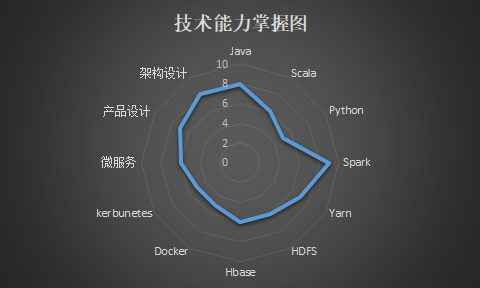
修改默认Front-matter
在根目录下有/scaffolds/post.md的文件用来定义默认的文章格式
在此键入以下模板
1 |
|